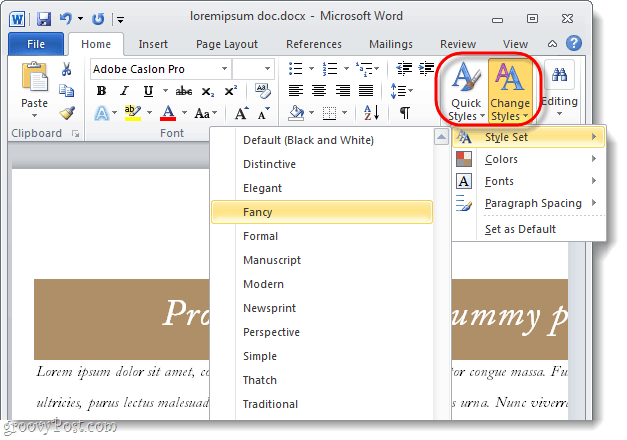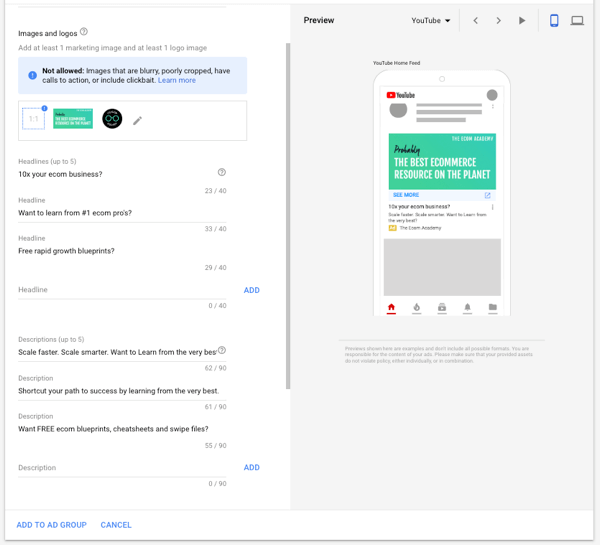Microsoft Word में एक संपूर्ण दस्तावेज़ के फ़ॉन्ट को कैसे बदलें
माइक्रोसॉफ्ट ऑफिस शब्द 2010 / / March 19, 2020
पिछला नवीनीकरण
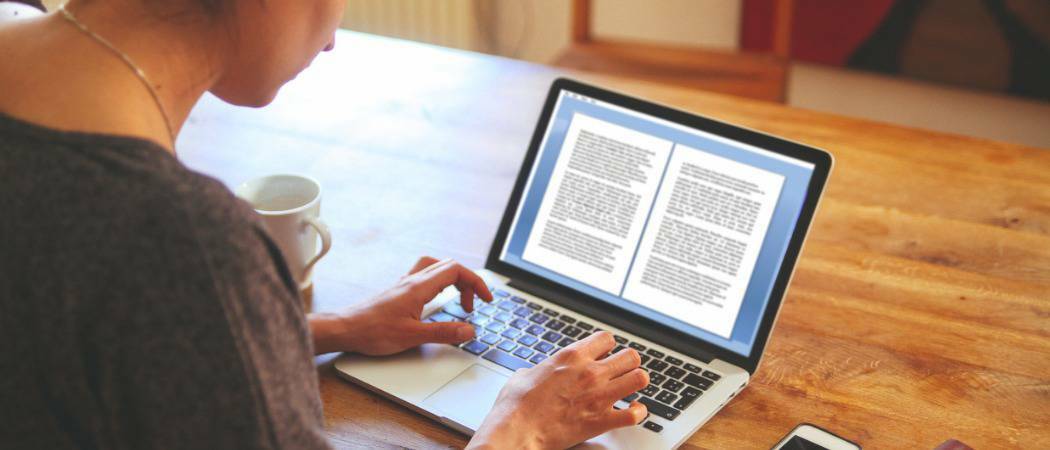
 ठीक है, इसलिए आपके पास अपना दस्तावेज़ लिखा हुआ है, लेकिन आप इसे देखने के तरीके की तरह नहीं हैं। कोई दिक्कत नहीं है! Microsoft Word में संपूर्ण दस्तावेज़ का फ़ॉन्ट बदलना आसान है और इसे कुछ सरल चरणों में किया जा सकता है। यदि आप ओपन ऑफिस, Google डॉक्स या किसी अन्य विकल्प का उपयोग कर रहे हैं: प्रक्रिया बहुत समान है। एक बार जब आप इसे एक-शब्द प्रसंस्करण कार्यक्रम के साथ करना सीख जाते हैं, तो आप उन सभी में बहुत कुछ कर सकते हैं!
ठीक है, इसलिए आपके पास अपना दस्तावेज़ लिखा हुआ है, लेकिन आप इसे देखने के तरीके की तरह नहीं हैं। कोई दिक्कत नहीं है! Microsoft Word में संपूर्ण दस्तावेज़ का फ़ॉन्ट बदलना आसान है और इसे कुछ सरल चरणों में किया जा सकता है। यदि आप ओपन ऑफिस, Google डॉक्स या किसी अन्य विकल्प का उपयोग कर रहे हैं: प्रक्रिया बहुत समान है। एक बार जब आप इसे एक-शब्द प्रसंस्करण कार्यक्रम के साथ करना सीख जाते हैं, तो आप उन सभी में बहुत कुछ कर सकते हैं!
एक संपूर्ण Microsoft Word Doc का फ़ॉन्ट बदलें
चरण 1
पहला भाग आसान है, हमें बस इतना करना है चुनते हैं दस्तावेज़ में सभी पाठ।
यह करने के लिए दबाएँCtrl + A अपने कीबोर्ड पर। या, यदि आप कीबोर्ड शॉर्टकट का उपयोग करना पसंद नहीं करते हैं, होम रिबन पर जाएं और क्लिक करेंसंपादन> चयन करें> सभी का चयन करें.
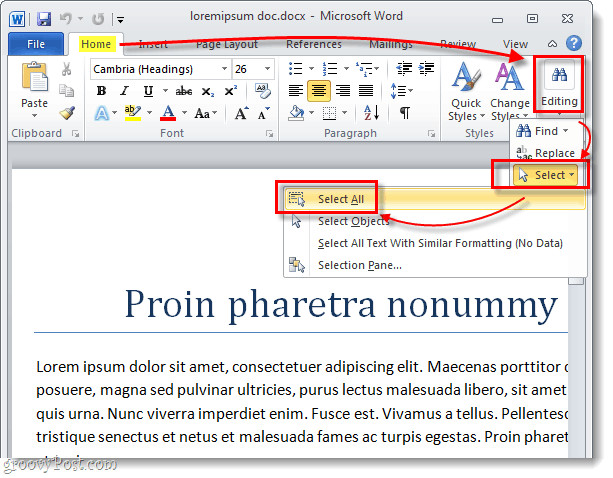
आपके दस्तावेज़ के सभी पाठ अब चयनित और हाइलाइट किए जाने चाहिए। इस के साथ, हम एक ही बार में पूरे दस्तावेज़ को संपादित कर सकते हैं!

चरण 2
होम रिबन पर, आपको वह सब कुछ मिलेगा जो आपको फ़ॉन्ट शीर्षक के तहत चाहिए।
क्लिक करें फोंट की एक सूची प्रदर्शित करने के लिए विस्तृत फ़ॉन्ट बॉक्स। इस सूची से, आप कर सकते हैं
लेकिन, यह मैन्युअल रूप से इन सभी चीजों को समायोजित करने का सबसे आसान या सबसे तेज़ तरीका नहीं हो सकता है ताकि आपके दस्तावेज़ को शानदार बनाया जा सके। पहली चीज जो आपको कोशिश करनी चाहिए वह है शैलियों; मैं आपको दिखाऊंगा कि वे नीचे कहाँ हैं
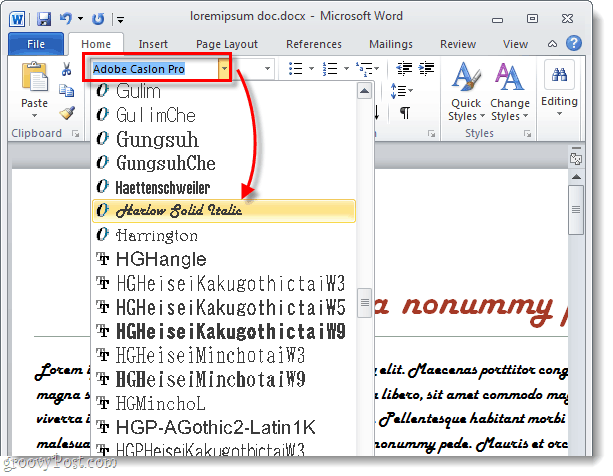
वैकल्पिक रूप से, आप इसका उपयोग कर सकते हैं शैलियाँ के लिए मेनू चुनते हैं कुछ पूर्व-निर्मित फ़ॉन्ट सेट। एक शैली स्वचालित रूप से आपके दस्तावेज़ के रंग और फ़ॉन्ट को समायोजित करेगी। यह शीर्षकों, शीर्षकों और अन्य विशेष पाठ पर अलग-अलग मान भी लागू करता है। पूर्व-निर्मित शैली के साथ, आप माउस के एक क्लिक में अपने संपूर्ण दस्तावेज़ के रूप को कुछ पेशेवर और उपयुक्त में बदल सकते हैं।